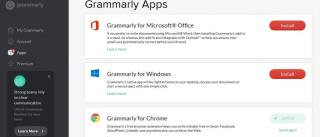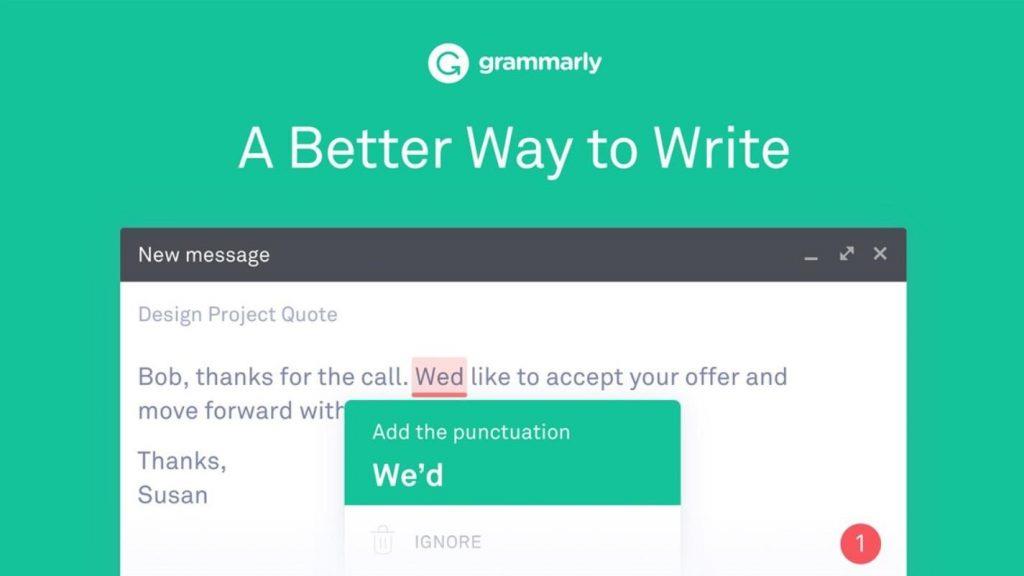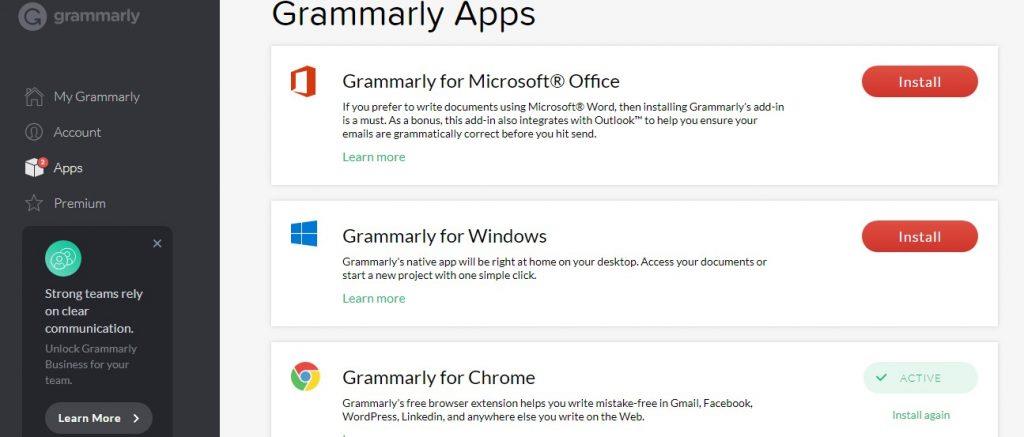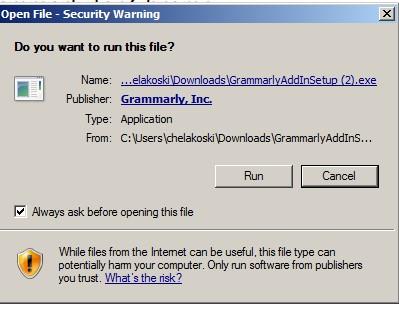Sama ada anda seorang kanak-kanak sekolah menengah atau pekerja profesional, tatabahasa yang baik adalah penting untuk memberi kesan. Walaupun anda mempunyai pengetahuan yang melimpah tetapi jika tatabahasa anda tidak betul, orang tidak akan dapat mentafsir mesej atau pemikiran anda dengan cara yang betul. Mempunyai kemahiran tatabahasa yang baik membolehkan anda meluahkan fikiran anda dengan cara yang tepat dan boleh dibaca.
Kemahiran tatabahasa diperlukan dalam hampir setiap bidang jika anda menghantar e-mel kerja kepada pelanggan atau membuat resume kerja sama ada apa-apa sahaja. Kadang-kadang, tidak baik untuk melakukan kesilapan bodoh kerana ia meninggalkan kesan buruk kepada pembaca. Tertanya-tanya bagaimana untuk memastikan tatabahasa anda tepat? Kami telah membantu anda.
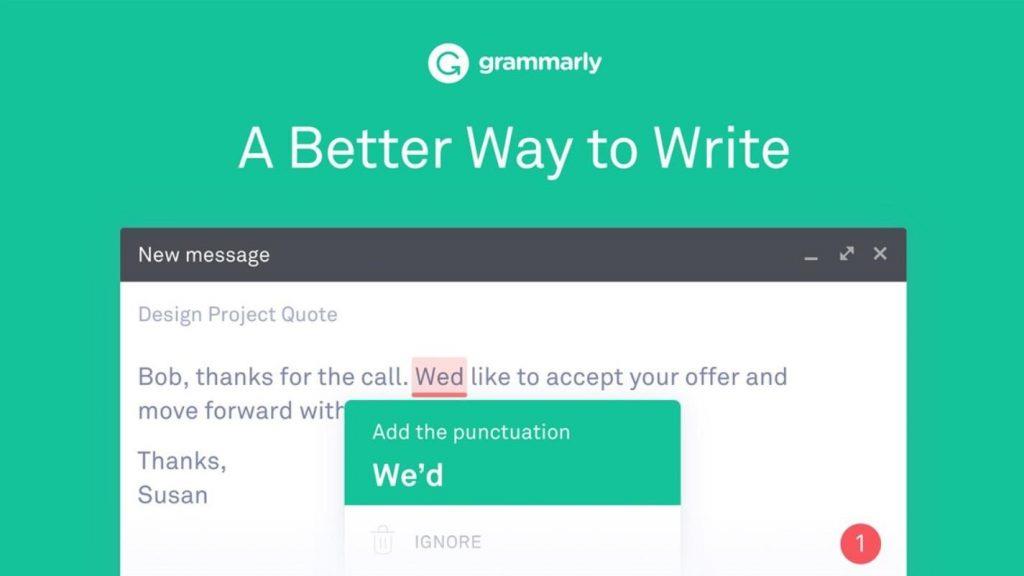
Sumber imej: Neowin
Kebanyakan daripada anda pasti pernah mendengar tentang Grammarly kan? Ia adalah alat semakan Tatabahasa dalam talian yang popular yang mengimbas tulisan anda untuk menghapuskan ralat . Terdapat juga sambungan Grammarly Google Chrome yang boleh anda tambahkan pada penyemak imbas anda. Memuat turun sambungan ini akan meningkatkan kemahiran komunikasi dan menulis anda di mana-mana sahaja anda menaip. Tetapi adakah anda tahu anda boleh menambah Grammarly pada Microsoft Word dan Outlook juga semasa anda bekerja di luar talian?
Ya, awak dengar betul. Berikut ialah panduan ringkas tentang cara menambahkan Grammarly pada Word dan Outlook untuk memastikan bahawa dokumen dan e-mel anda adalah 100% tepat dan kalis tatabahasa.
Mari kita mulakan.
Baca Juga:-
Cara Menggunakan Outlook dengan Gmail
Cara Menambah Tatabahasa pada Word dan Outlook
Untuk memastikan bahawa dokumen Word dan e-mel Outlook anda bebas ralat, halus dan on-point, ikut arahan ini.
Lancarkan Grammarly pada PC atau komputer riba anda.
Log masuk ke akaun Grammarly anda. Sekiranya, anda menggunakan Grammarly buat kali pertama, buat akaun baharu dengan mengikut arahan pada skrin.
Setelah anda log masuk, ketik pada pilihan "Apl" pada bar menu kiri skrin Utama .
Sekarang, pada tetingkap seterusnya ketik pada butang "Pasang" di sebelah "Grammarly untuk Microsoft Office". Ini akan memastikan bahawa dokumen dan e-mel Word anda betul dari segi tatabahasa sebelum anda menekan butang hantar.
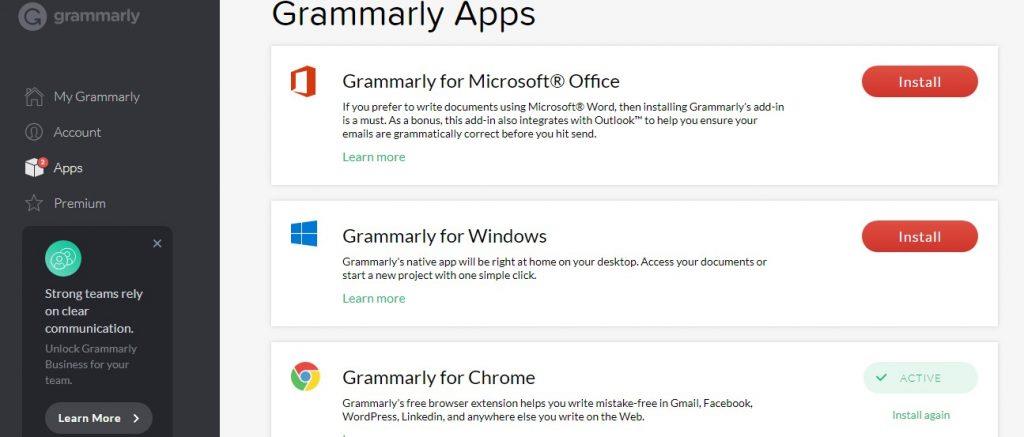
Sebaik sahaja anda menekan butang "Pasang", muat turun akan bermula dalam masa beberapa saat. Anda akan melihat tambahan di bahagian bawah Tetingkap anda.
Anda akan menerima mesej pengesahan keselamatan dalam bentuk amaran pop timbul yang menanyakan anda sama ada anda ingin memasang sambungan ini pada sistem anda atau tidak. Ketik pada "Jalankan" untuk meneruskan.
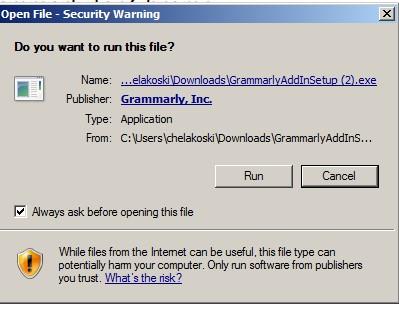
Proses Pemasangan akan dimulakan tidak lama lagi. Ketik pada butang "Bermula" di bahagian bawah tetingkap pop timbul.
Semak pada kedua-dua pilihan dalam senarai, "Grammarly for Word" dan "Grammarly for Outlook" dan kemudian tekan butang "Pasang".
Tunggu sebentar sehingga proses pemasangan selesai. Sementara itu, anda boleh meminimumkan tetingkap dan meneruskan kerja anda yang lain. Teruskan menyemak status pemuatan dalam bar status supaya anda tahu apabila pemasangan Grammarly berjaya diselesaikan. Ketik pada “Selesai” setelah selesai!
PS Pastikan semua tetingkap MS Word dan Outlook ditutup semasa proses pemasangan .
Baca Juga:-
6 Alat Penyemak Tatabahasa Yang Diperlukan Setiap Pengguna Teknologi Semasa menulis, kita semua mahu menulis dengan lebih baik, lebih ekspresif dan tanpa kesilapan sudah tentu. Di sini...
Buka MS Word atau Outlook semula pada sistem anda. Anda kini akan melihat ikon "Grammarly" berwarna hijau di penjuru kanan sebelah atas tetingkap. Tekan pada "Dayakan Tatabahasa". Dan itu semua kawan!
Mulai saat ini, semua dokumen Word dan e-mel Outlook anda akan 100% boleh dipercayai dan bebas ralat.
Menggunakan Grammarly pada MS Word adalah sangat mudah. Apabila anda selesai menulis, ketik pada pilihan "Buka Tatabahasa" untuk memulakan pembacaan bukti dokumen anda. Grammarly tidak akan berfungsi dan akan menyerlahkan semua ralat dengan garis berwarna merah. Anda boleh membetulkan semua ralat dengan cadangan Grammarly untuk memastikan fail anda ditulis dalam bahasa yang tepat, tanpa ralat tatabahasa sama sekali.
Sekiranya, terdapat sebarang masalah dalam proses pemasangan, anda boleh menyemak keperluan sistem Grammarly melalui pautan ini.
Adakah anda mendapati artikel ini membantu? Pada nota ini, ia menamatkan panduan ringkas kami tentang cara menambah Grammarly pada Word dan Outlook. Untuk sebarang keraguan atau pertanyaan lain, sila tekan kotak komen. Kami berbesar hati untuk membantu anda!